Word排版技巧!15个设计妙招提升文档质感
时间:2025-09-07 18:04:12 283浏览 收藏
还在为Word文档排版烦恼?别担心,这篇Word排版技巧文章将教你15个设计妙招,让你的文档瞬间提升一个档次,告别平庸!从更换更具现代感的字体(如思源黑体、Lato),到运用Adobe Color进行克制的色彩搭配,再到调整行距、强化标题层级,每个细节都至关重要。本文还涵盖了高质量图片排版、美化表格、利用形状线条增加层次、规范项目符号编号、以及善用Word样式库等实用技巧,更深入探讨了字体版权、断字功能、全角空格等容易忽略的细节。掌握这些技巧,并结合字体嵌入、PDF导出等方法,让你的Word文档在各种设备上都能保持完美呈现,打造专业、美观且易于阅读的文档!
更换现代字体如思源黑体、Lato提升视觉感;2. 运用Adobe Color等工具进行克制的色彩搭配;3. 调整行距至1.15或1.5倍并合理留白改善阅读体验;4. 通过字号、颜色和图标强化标题层级;5. 高质量图片配合环绕排版增强美观性;6. 美化表格边框、底纹突出数据重点;7. 使用形状线条分隔内容增加层次;8. 页眉页脚添加logo、页码提升专业度;9. 规范项目符号与编号保持整洁;10. 善用Word样式库统一格式并提高效率;11. 控制字体数量在2-3种避免杂乱;12. 注意字体版权问题尤其商用场景;13. 启用断字功能优化长词排版;14. 避免全角空格确保格式稳定;15. 嵌入字体并导出PDF保障跨设备一致性;16. 利用云存储同步文档确保版本统一。
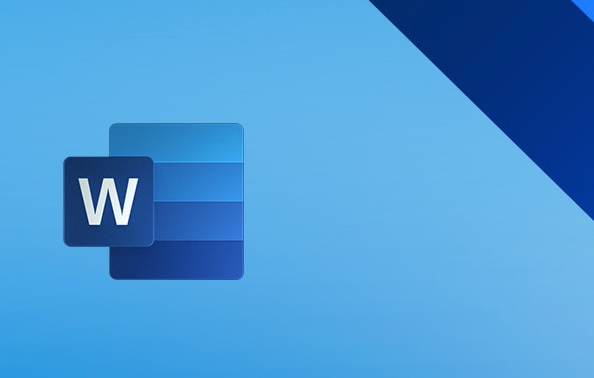
让你的Word文档从平平无奇到眼前一亮,其实并不难。关键在于细节的打磨和一些设计原则的运用。掌握一些技巧,就能让你的文档瞬间提升一个档次。
解决方案
- 告别默认字体: 微软雅黑、宋体看腻了吧?试试思源黑体、 lato、 Montserrat,这些字体现代感更强,也更易于阅读。别忘了根据文档内容选择合适的字体,比如正式报告可以用更严谨的字体,创意方案可以用更活泼的字体。
- 色彩搭配是关键: 不要只用黑白灰!巧妙运用色彩能突出重点,提升视觉吸引力。可以参考一些配色网站,比如Adobe Color,找到适合你的颜色组合。但记住,色彩要克制,避免花里胡哨。
- 段落间距的魔力: 调整段落间距,让文字呼吸起来。适当的留白能提升阅读体验,让文档看起来更专业。一般来说,1.15倍或1.5倍行距比较舒适。
- 标题的重要性: 标题是文档的灵魂。用不同的字号、颜色、字体来区分标题层级,让读者一目了然。也可以在标题前加入小图标或装饰线条,增加视觉趣味。
- 图片排版要讲究: 图片是提升文档颜值的利器。但要注意图片质量,避免模糊不清。排版时,让图片与文字和谐共处,可以采用环绕、嵌入等方式。
- 表格美化不能忽视: 表格是展示数据的常用方式。美化表格可以从边框、底纹、字体等方面入手。让表格清晰易读,突出重点数据。
- 利用形状和线条: 形状和线条可以用来分隔内容、突出重点、增加视觉层次。比如,可以用矩形框住重要信息,用箭头指示流程。
- 页眉页脚的细节: 页眉页脚是容易被忽略的地方,但也是提升文档专业度的关键。可以在页眉页脚中加入公司logo、文档标题、页码等信息。
- 项目符号和编号: 使用项目符号和编号可以清晰地罗列要点。选择合适的项目符号样式,让文档看起来更整洁。
- 善用Word自带的样式: Word自带了丰富的样式库,可以快速美化文档。学会使用和修改样式,能大大提高工作效率。
- 留白的重要性: 不要让文字挤满整个页面!适当的留白能让文档看起来更舒适、更专业。
- 对齐方式的选择: 根据文档内容选择合适的对齐方式。一般来说,正文采用两端对齐,标题采用左对齐或居中对齐。
- 避免过度设计: 美化文档要适度,避免过度设计。花哨的排版反而会分散读者的注意力。
- 检查拼写和语法: 拼写和语法错误会降低文档的专业度。仔细检查,确保文档没有错误。
- 导出PDF格式: 导出PDF格式可以保证文档在不同设备上的显示效果一致。
Word文档排版有哪些容易忽略但很重要的细节?
- 字体嵌入: 字体嵌入能确保在没有安装相应字体的电脑上也能正常显示文档。尤其是在发送给他人或打印时,这个细节非常重要。在“文件”->“选项”->“保存”中勾选“将字体嵌入文件”。
- 避免使用过多的字体: 太多不同的字体会让文档看起来杂乱无章。一般来说,一份文档使用2-3种字体就足够了。
- 注意字体的版权问题: 某些字体是需要购买版权才能使用的。如果商用,一定要注意字体的版权问题。
- 使用断字功能: 如果文档中出现长单词,导致行末出现大片空白,可以使用断字功能。在“页面布局”->“断字”中选择“自动”。
- 避免使用全角空格: 全角空格在排版时可能会出现问题。尽量使用半角空格。
如何利用Word样式快速统一文档格式?
Word样式是格式刷的升级版,能让你高效地管理文档格式。
- 创建自定义样式: 选中一段已经设置好格式的文字,然后在“开始”选项卡中的“样式”组中,点击“创建样式”。输入样式名称,点击“修改”,可以进一步调整样式的字体、段落、边框等属性。
- 应用样式: 选中需要应用样式的文字,然后在“样式”组中点击相应的样式名称。
- 修改样式: 如果需要修改样式,只需在“样式”组中右键点击相应的样式名称,选择“修改”。修改后的样式会自动应用到所有使用了该样式的文字。
- 使用内置样式: Word自带了许多内置样式,比如“标题1”、“标题2”、“正文”等。可以直接使用这些样式,也可以根据需要修改这些样式。
- 样式集: 可以将多个样式组合成一个样式集,方便快速应用到文档中。在“设计”选项卡中的“文档格式”组中,可以选择不同的样式集。
如何让Word文档在不同设备上保持一致的显示效果?
确保文档在不同设备上显示效果一致,关键在于以下几点:
- 字体嵌入: 前面已经提到,字体嵌入是关键。
- 使用PDF格式: 将文档导出为PDF格式,可以保证在不同设备上的显示效果一致。PDF格式是一种通用的文档格式,几乎所有设备都支持。
- 避免使用特殊字符: 某些特殊字符在不同的设备上可能会显示不同。尽量使用标准的字符。
- 测试: 在不同的设备上测试文档的显示效果,确保没有问题。
- 使用云存储: 将文档存储在云存储服务中,比如OneDrive、Google Drive等,可以方便地在不同设备上访问和编辑文档。这些云存储服务通常会自动同步文档,保证文档在不同设备上的版本一致。
今天关于《Word排版技巧!15个设计妙招提升文档质感》的内容就介绍到这里了,是不是学起来一目了然!想要了解更多关于PDF,字体,样式,Word排版,文档美化的内容请关注golang学习网公众号!
-
501 收藏
-
501 收藏
-
501 收藏
-
501 收藏
-
501 收藏
-
272 收藏
-
312 收藏
-
334 收藏
-
469 收藏
-
232 收藏
-
217 收藏
-
427 收藏
-
308 收藏
-
499 收藏
-
221 收藏
-
463 收藏
-
331 收藏
-

- 前端进阶之JavaScript设计模式
- 设计模式是开发人员在软件开发过程中面临一般问题时的解决方案,代表了最佳的实践。本课程的主打内容包括JS常见设计模式以及具体应用场景,打造一站式知识长龙服务,适合有JS基础的同学学习。
- 立即学习 543次学习
-

- GO语言核心编程课程
- 本课程采用真实案例,全面具体可落地,从理论到实践,一步一步将GO核心编程技术、编程思想、底层实现融会贯通,使学习者贴近时代脉搏,做IT互联网时代的弄潮儿。
- 立即学习 516次学习
-

- 简单聊聊mysql8与网络通信
- 如有问题加微信:Le-studyg;在课程中,我们将首先介绍MySQL8的新特性,包括性能优化、安全增强、新数据类型等,帮助学生快速熟悉MySQL8的最新功能。接着,我们将深入解析MySQL的网络通信机制,包括协议、连接管理、数据传输等,让
- 立即学习 500次学习
-

- JavaScript正则表达式基础与实战
- 在任何一门编程语言中,正则表达式,都是一项重要的知识,它提供了高效的字符串匹配与捕获机制,可以极大的简化程序设计。
- 立即学习 487次学习
-

- 从零制作响应式网站—Grid布局
- 本系列教程将展示从零制作一个假想的网络科技公司官网,分为导航,轮播,关于我们,成功案例,服务流程,团队介绍,数据部分,公司动态,底部信息等内容区块。网站整体采用CSSGrid布局,支持响应式,有流畅过渡和展现动画。
- 立即学习 485次学习
